Здравствуйте! Сегодня мы продолжим с вами учиться создавать развороты фотокниги в классическом стиле. А по пути обрабатывать фотографии для фотокниг и знакомиться с инструментами программы фотошоп. В сегодняшнем уроке мы научимся работать с градиентом и маской слоя.
Хочу уточнить, что в этом уроке и во всех последующих я не буду объяснять как открывать файлы в фотошопе, создавать новый файл, перетаскивать фотографии из одного файла на другой и другие основы, которые я уже много раз объясняла в предыдущих уроках. Если вы еще не знакомы с теми приемами, которые я сейчас упомянула, перед этим уроком вам необходимо прочитать предыдущие уроки как создать фотокнигу в фотошоп.
1. Открываем в фотошопе все необходимые нам для этого разворота фотографии. Смотрим на них внимательно изучаем, делаем необходимую обработку. Цветокоррекцию, баланс белого, ретушь кожи лица и т.д. Для примера покажу, что сделала я. Конечно, с этим фотографиями можно провести еще много различных операций, возможности фотошопа велики. Но, так как целью нашего урока является создание фотокниг, то, я считаю, что для фотокниги они и с минимальной обработкой достаточно хороши. В данном случае, я подправила уровни для того, чтобы фотография казалась более насыщенной, об этом подробнее можете прочитать в этой статье в пункте 2 и слегка обработала кожу лица. На этой фотографии подправила только уровни
На этой фотографии подправила только уровни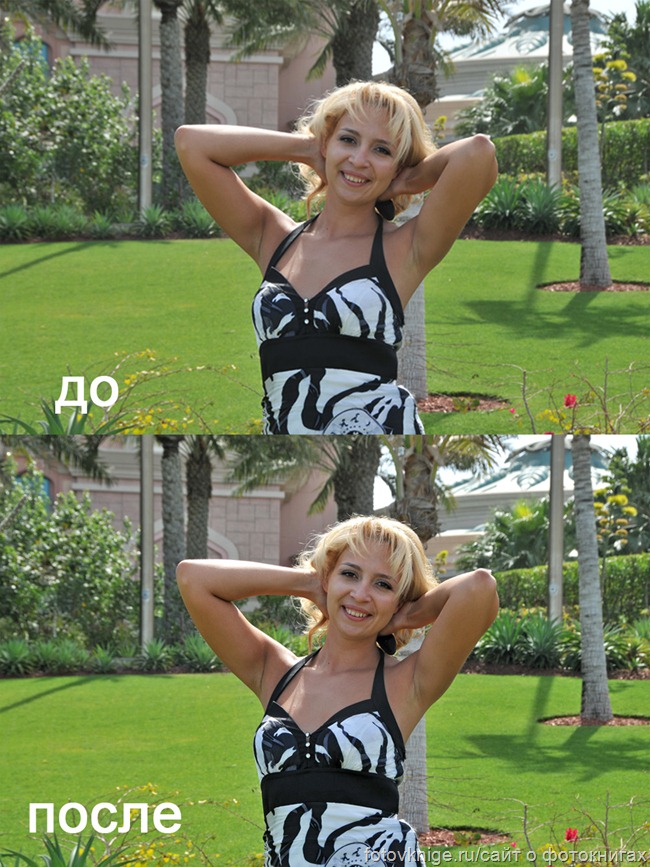 Со всеми остальными фотографиями проделал такие же операции.
Со всеми остальными фотографиями проделал такие же операции.
2. Создала файл размером 305*610 мм, что соответствует развороту книги размером 30*30 см. И перенесла наши фотографии на этот разворот. Расположила, их так как мне понравилось. Единственное условие, их необходимо расположить так, чтобы одна фотография заходила на другую на несколько сантиметров. Если размера фотографии вам недостаточно, вы можете трансформировать ее с помощью клавиш Ctrl+T. Я специально сделала прозрачной одну из фотографий, чтобы вы увидели на сколько она перекрывает портрет.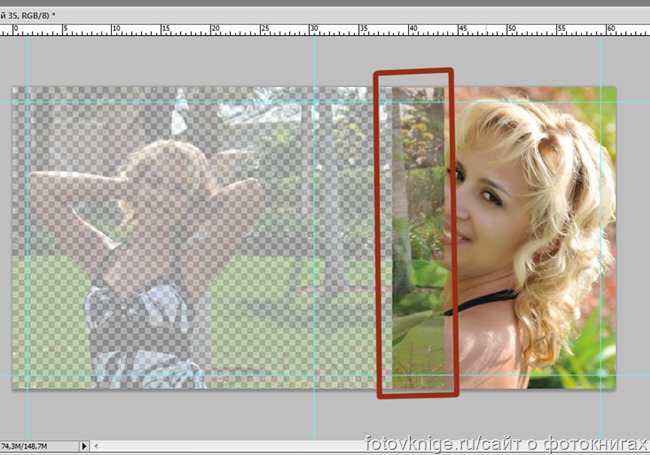 3. Далее мы будем работать с инструментом градиент.
3. Далее мы будем работать с инструментом градиент.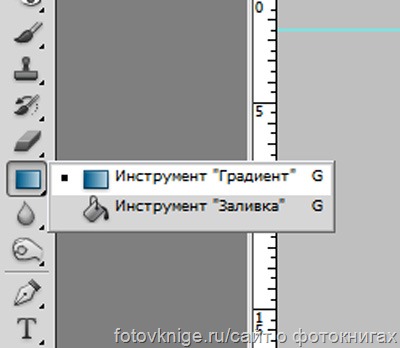 Выбираем этот инструмент и делаем следующие настройки на верхней панели инструментов.
Выбираем этот инструмент и делаем следующие настройки на верхней панели инструментов. 4. Добавляем к нашей фотографии, для которой мы будем делать градиент-маску слоя. В моем случае это самая большая фотография.
4. Добавляем к нашей фотографии, для которой мы будем делать градиент-маску слоя. В моем случае это самая большая фотография.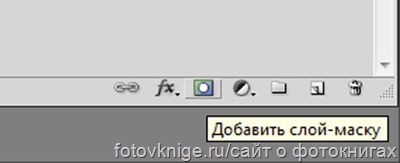 И кликаем по ней левой клавишей мыши.
И кликаем по ней левой клавишей мыши.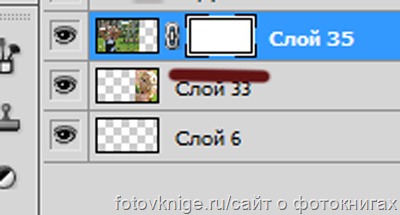 5. Наводим курсор мыши на нашу фотографию приблизительно на середину по высоте и удерживая клавишу Shift тянем нашу мышку влево до точки, где заканчивается вторая стрелочка.
5. Наводим курсор мыши на нашу фотографию приблизительно на середину по высоте и удерживая клавишу Shift тянем нашу мышку влево до точки, где заканчивается вторая стрелочка. Вот приблизительно, что у вас должно получится. Если у вас получилось не совсем так. Вы можете отменить действие клавишами Ctrl+Z и пробовать пока не получится.
Вот приблизительно, что у вас должно получится. Если у вас получилось не совсем так. Вы можете отменить действие клавишами Ctrl+Z и пробовать пока не получится. Теперь вы научились работать с градиентом. И у вас одна фотография плавно перетекает в другую.
Теперь вы научились работать с градиентом. И у вас одна фотография плавно перетекает в другую.
6. Сделаем с помощью градиента украшающую полосу. На которой у нас будут размещены маленькие фотографии. Для этого выбираем инструмент прямоугольник. Обратите внимание, что цвет прямоугольника должен быть выбран белый. И рисуем его на том месте, где у нас будет полоса. Кликаем левой кнопкой мыши в то место где у нас будет верхний левый угол прямоугольника и удерживая клавишу Shift тянем мышку в противоположный правый нижний угол. Если у вас получился не совсем правильный прямоугольник вы всегда можете отменить действие и повторить заново, либо воспользоваться трансформацией, нажав клавиши Ctrl+T. 7. Растрируем получившийся слой, нажав на него правой клавишей мыши, выбираем из списка – Растрировать слой. После чего добавляем маску слоя. Эту операцию мы уже проделывали в пункте 4.
7. Растрируем получившийся слой, нажав на него правой клавишей мыши, выбираем из списка – Растрировать слой. После чего добавляем маску слоя. Эту операцию мы уже проделывали в пункте 4.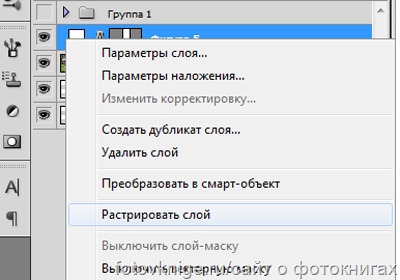 8. Выбираем инструмент градиент и наводим мышку на середину нижней стороны нашего прямоугольника и тянем ее вверх.
8. Выбираем инструмент градиент и наводим мышку на середину нижней стороны нашего прямоугольника и тянем ее вверх.
 9. Уменьшаем прозрачность слоя с нашим прямоугольником на сколько считаем нужным.
9. Уменьшаем прозрачность слоя с нашим прямоугольником на сколько считаем нужным.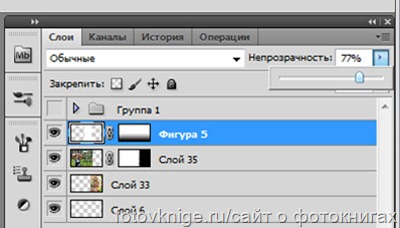 10. Теперь на этой полосе рисуем столько прямоугольников, сколько на ней будет фотографий. В моем случае их три. Можно, конечно, нарисовать один прямоугольник и потом копировать его несколько раз и передвигать с помощью клавиш вверх-вниз. Тогда все прямоугольники будут у вас выстроены точно в ряд.
10. Теперь на этой полосе рисуем столько прямоугольников, сколько на ней будет фотографий. В моем случае их три. Можно, конечно, нарисовать один прямоугольник и потом копировать его несколько раз и передвигать с помощью клавиш вверх-вниз. Тогда все прямоугольники будут у вас выстроены точно в ряд. 11. После этого перетаскиваете необходимую вам фотографию выше слоя верхнего прямоугольника. Ставите курсор на эту фотографию, нажимаете правую клавишу мыши и выбираете пункт создать обтравочную маску.
11. После этого перетаскиваете необходимую вам фотографию выше слоя верхнего прямоугольника. Ставите курсор на эту фотографию, нажимаете правую клавишу мыши и выбираете пункт создать обтравочную маску.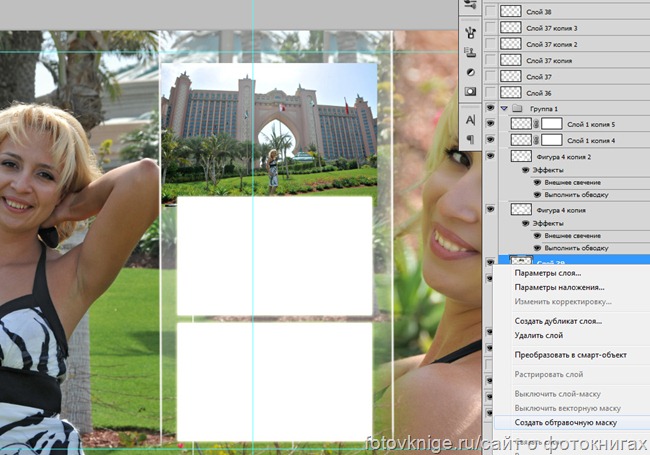 Вот что у вас должно получиться в конце.
Вот что у вас должно получиться в конце. В следующем уроке мы научимся работать со стилями слоя. И вы сможете украсить свои фотографии вот такими белыми рамочками. Что сделает ваш разворот более лаконичным и завершенным.
В следующем уроке мы научимся работать со стилями слоя. И вы сможете украсить свои фотографии вот такими белыми рамочками. Что сделает ваш разворот более лаконичным и завершенным. Кроме того, мы рассмотрим еще несколько вариантов классических разворотов для ваших фотокниг и по пути узнаем много интересного и нового.
Кроме того, мы рассмотрим еще несколько вариантов классических разворотов для ваших фотокниг и по пути узнаем много интересного и нового.
Здравствуйте, Ангелина!
Вы упоминаете, в своих уроках, «…посмотрите архив…».
Я не могу найти… 🙂 на сайте архив.
Хочу посмотреть шаблоны. Подскажите, мне пожалуйста, как мне попасть в архив.
Спасибо
Лариса, эти архивы были мною выложены временно. Сейчас они не доступны для скачивания.
Ангелина, доброе время суток!
Я по Вашему уроку делаю фотокнигу. У меня, когда я включаю градиент — фотография исчезает, а появляется черно-белая картинка… ну типа карта градиента… я не могу понять, что не так
ой… я уже все поняла…
Ангелина,у меня такой вопрос.Создаю документ,выставляю оп вашим данным 305*610см.Чего ФШ начинает писать,предупреждать.А если выставлять 31*на 61*см.В чем разница
Lotos, очень жаль что вы не пишите своего имени ))). Спасибо за приятные слова в мой адрес. Конечно, у меня опечатка 305*610 мм. Вы сами представьте размер книги, если бы это были сантиметры 🙂
Я не совсем понимаю в чем заключается ваша проблема, Ирина. Если вы делаете одну из сторон слоя прозрачной, соответственно фотография, которая находится под этим слоем должна проглядывать. А вы какого эффекта пытаетесь добиться?
Ирина, не все бывает сразу, пробуйте разные фотографии, разные градиенты и т.д. и все обязательно получится! Обратите внимание на то, что фотографии должны сильно заходить друг на друга, чтобы нигде ничего не проглядывало. Кроме того, некоторые фотографии просто «не созданы» ))) для градиента, как не стараешься не получается красиво применить градиент, такое тоже бывает.
Ангелина,спасибушки!!!! Я просто не делала вертикальную стрелку,а сразу горизонтальную. Теперь все получилось!!!!!!
Я рада, если вас удовлетворяет результат! Хотя я не совсем поняла, что вы сделали))) Вертикальная стрелка просто указывает на точку (середину правой стороны фотографии), с которой нужно начинать тянуть градиент влево. Вот и все.
Долго делала урок с градиентом,но так и не получилось слить 2 слоя.Если левый слой делается полупрозрачным у границы,то правый слой проглядывает через левый слой. И 2вариант с горизонтальным градиентом тоже так же получается. Вроде все по пунктам делала 100раз.охо-хо!
Хочется сделать как у вас плавной границей .Правая сторона получается мягкой,но сквозь нее по краю проглядывает левая фотография и ее резкая граница.
Ангелина, Вы просто не представляете как я рада, что случайно попала на этот сайт: как раз искала хоть какие-нибудь уроки по созданию фотокниг в классическом стиле. Урок написан достаточно подробно и доступно, но у меня возник один вопрос по применению стиля слоя: не могу разобраться к какому именно слою нужно применить стиль, чтобы получилась обводка у полупрозрачного прямоугольника посередине. Очень прошу ответить.
Этот секрет я не раскрыла в данном уроке. Но, на сомом деле это просто две линии, которые я нарисовала с помощью инструмента кисть. Девочки, мои уроки это только начало вашего творчества, самое главное что вам необходимо- это научиться пользоваться инструментами программы фотошоп, а после этого, когда вы начнете свободно ими владеть способы воплощения того или иного эффекта начнут даваться вам легко и вы будете видеть не один а много способов воплотить желаемое в действительность )))
Урок — супер!!! Спасибо огромное!
А можно ли сделать украшающую полосу черной?
Дошло про цвет полосы, но все равно спасибо
Ира, пожалуйста. Здорово, что вы сами догадались, иногда стоит немного поразмышлять и ответ приходит сам собой 🙂
Ангелина, спасибо за Ваши уроки! Я не совсем поняла ,зачем нужно рисовать прямоугольники и потом вставлять в них фотографии с помощью обтравочной маски ,если можно просто вставить фотографии и трансформировать их до нужного , одинакового размера? Что дают эти белые прямоугольники? Спасибо!
Здравствуйте! Мария, форма фотографий в фотокнигах не ограничивается прямоугольниками ))). А если вам нужно будет вписать фотографию в круг или в интересную маску (например в такую http://shop.fotovknige.ru/?product=maski-8). В процессе работы над фотокнигами в программе фотошоп, вы очень скоро поймете, что без обтравочных масок не обойтись. Это очень удобно. Поэтому просто поверьте на слово )))
Ангелина, спасибо большое, я Вас поняла!Это даже не вера на слово, потому,что как оказалось, я по неопытности ,столько лишней работы проделала!)))
Пожалуйста, Мария )))